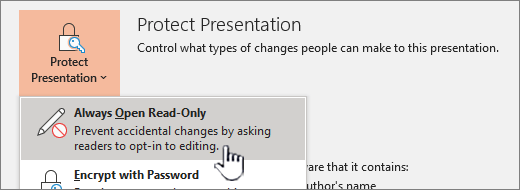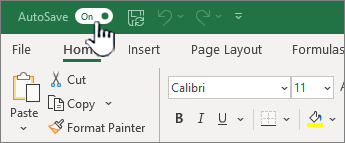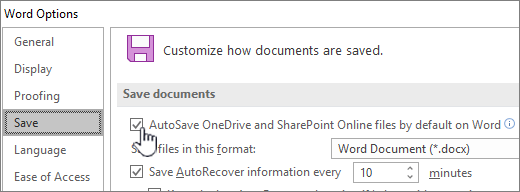"Uložiť skôr, uložiť často" je vecou minulosti. Teraz je Automatické ukladanie, ktoré ukladá každých niekoľko sekúnd, aby ich používatelia nemuseli.
Automatické ukladanie je povolené, ak je súbor uložený v OneDrive, OneDrive pre prácu alebo školu alebo SharePoint v službe Microsoft 365. Zmeny používateľov sa automaticky uložia do cloudu počas práce. Ak ostatní používatelia pracujú na tom istom súbore, automatické ukladanie im umožní zobraziť zmeny v priebehu niekoľkých sekúnd. Bez automatického ukladania sa používatelia, ktorí budú spolupracovať na tom istom dokumente v rovnakom čase, nebudú môcť v reálnom čase zobrazovať a namiesto toho uvidia aktualizácie, ktoré sú k dispozícii aj v prípade, že vykonajú zmeny ostatné.
Automatické ukladanie však spôsobuje aj niektoré zmeny v tom, ako budú používatelia pracovať s Microsoft 365, takže v tomto článku popíšeme niektoré z náročnejších scenárov, ako aj konfigurovanie nastavení automatického ukladania. Odporúčame, aby ste používateľom oznámili tieto zmeny, ktoré majú vplyv na fungovanie v balíku Office.
Poznámka: S funkciou Automatické ukladanie nie je k dispozícii žiadny vplyv na výkon systému. Ak však používatelia vykonajú zmeny, ktoré by mohli mať vplyv na osoby s obmedzenou šírkou pásma alebo s vysokými nákladmi na používanie údajov, ako napríklad v mobilnom Hotspote, dôjde k väčšiemu využitiu siete.
Zmena pracovných postupov
Automatické ukladanie je užitočné vo väčšine scenárov, ale v niektorých prípadoch môže byť potrebné, aby používatelia zmenili spôsob, akým normálne fungujú, a chceli by ste byť pripravení na pomoc. Pre každý scenár sme načrtol, čo je scenár, čo sa môže pokaziť a ako ho vyriešiť.
-
Spustenie z existujúceho súboru, úprava a následné uloženie kópie do nového súboru – každý, kto sa spustí z predchádzajúceho súboru (napríklad správa o zárobkoch z minulého štvrťroka), upraví a potom vykoná uloženie kópie, aby sa v správe o zárobkoch v tomto štvrťroku vyskytla zmena, ktorá sa má uložiť v oboch súboroch, ak je automatické ukladanie zapnuté. Odporúčame všetkým uložiť kópiu pred vykonaním akýchkoľvek zmien a dokonca pridali pripomenutie v produkte, keď sa to stane. Ak používateľ vykoná náhodné zmeny, mali by použiť funkciu História verzií na obnovenie pôvodného dokumentu.
-
Vykonávanie "hypotetických" alebo "čo-if" zmien v súbore – každý, kto otvorí súbor a vykoná niektoré hypotetické analýzy (napríklad predpovedanie vplyvu zmien na trhu na rozpočet) s želaním zatvorenia súboru bez uloženia, sa neúmyselne uložili všetky zmeny v súbore, kým je automatické ukladanie zapnuté. Odporúčame vypnúť automatické ukladanie počas vykonávania hypotetickej analýzy a potom ho znova zapnúť, keď je používateľ pripravený na uloženie znova.
-
Tabuľové tabule a súbory so zoradenými filtrami v Exceli – každý, kto zoradí alebo filtruje tabuľu počas automatického ukladania, bude mať vplyv na zobrazenie všetkých ostatných v súbore. Ak je súbor určený na tabuľu alebo ho používajú viacerí používatelia s rôznymi druhmi a filtrami, odporúčame nastaviť vlastnosť iba na čítanie v danom súbore pomocou súboru > informácie > zabezpečiť zošit > vždy otvoriť iba na čítanie, takže zobrazovače tabule neuložia zmeny, pokiaľ sa explicitne nerozhodne, že súbor bude upravovať.
-
Finalizované alebo Publikované súbory – každý, kto omylom upravuje dokončený publikovaný súbor s funkciou automatického ukladania, uloží zmeny do súboru. Po dokončení súboru odporúčame nastaviť vlastnosť odporúčanú iba na čítanie alebo označiť ako finálnu vlastnosť v súbore, aby sa neukladali náhodné úpravy z divákov a čitateľov súboru.
Konfigurovanie nastavení automatického ukladania v Office
Automatické ukladanie môže byť nakonfigurované nasledovnými spôsobmi:
-
Vlastník súboru ho môže nastaviť tak, aby sa vždy otvoril iba na čítanie , aby sa predišlo náhodným úpravám. Môže sa to urobiť nastavením súboru, ktorý sa má otvoriť v časti Odporúčané iba na čítanie (súbor > informácie >zabezpečiť, aby sa dokument/ zošit/ prezentácia >vždy otvoril iba na čítanie) alebo zdieľaním súboru bez toho, aby ostatní používatelia mohli upravovať (súbor > zdieľať > osoby s prepojením môžete upraviť a zrušiť začiarknutie políčka Povoliť úpravy ).
-
Používateľ môže vypnúť automatické ukladanie pre súbor, kým je otvorený, kliknutím na prepínač automatického ukladania . Týmto sa vypne automatické ukladanie pre aktuálny dokument pre daného používateľa. Pri ďalšom otvorení dokumentu sa spustí automatické ukladanie. Ak otvoria iný dokument, automatické ukladanie nebude ovplyvnené ich výberom v inom dokumente.
-
Používateľ môže nastaviť automatické ukladanie tak, aby sa predvolene vypol pre všetky súbory, ktoré sú v danej aplikácii otvorené (Word, Excel, PowerPoint ) v danom zariadení.
Poznámka: Používateľ môže stále nastaviť automatické ukladanie, aby sa v jednotlivých súboroch nachádzal pomocou prepnutia automatického ukladania , ktoré je popísané vyššie.
-
Vy, správca môžete nastaviť automatické ukladanie, aby sa predvolene vypli všetky súbory, ktoré sa v tejto konkrétnej aplikácii otvárajú (Word, Excel, PowerPoint ) pomocou skupinovej politiky.
Poznámka: Používateľ môže aj naďalej nastaviť automatické ukladanie, aby sa predvolene v aplikácii alebo v jednotlivých súboroch používal pomocou vyššie uvedených nastavení.
Nastavenie skupinovej politiky pre automatické ukladanie
Nahrádzame nastavenie skupinovej politiky v časti neautomatické ukladanie súborov vExcel /PowerPoint /Word s novým nastavením vypnúť automatické ukladanie v nastaveniach skupinovej politiky Excel /PowerPoint /Word.
Ak v organizácii používate skupinovú politiku, môžete použiť nastavenie politiky na vypnutie automatického ukladania na základe predvoleného nastavenia. Existujú samostatné nastavenia politiky pre Excel,PowerPoint aWord.
Nastavenie politiky pre Word sa napríklad nazýva "Turn automatické ukladanie v predvolenom nastavení vo Worde" a možno ho nájsť v ceste politiky Microsoft Office 2016 \ automatické ukladanie.
Ak chcete použiť tieto nastavenia politiky, uistite sa, že ste si stiahli najnovšie súbory šablón na správu (ADMX/ADML) z centra sťahovania softvéru.
Práca s lokálnymi súbormi
Automatické ukladanie nie je k dispozícii pri práci s lokálnymi súbormi. Staré správanie automatického obnovenia je stále k dispozícii na pravidelné ukladanie kópií zmenených súborov, aby sa minimalizovalo straty údajov v prípade neočakávaného scenára, ako je napríklad zlyhanie.
Odporúčame však správcom IT, aby povzbudili používateľov, aby uložili svoje súbory na OneDrive, OneDrive pre prácu alebo školu alebo SharePoint v službe Microsoft 365, aby sa umožnilo automatické ukladanie a predišlo strate údajov. Môžete podporiť prijatie OneDrive, OneDrive pre prácu alebo školu alebo SharePoint v službe Microsoft 365 prostredníctvom vzdelávania používateľov a tiež nasadením známeho presunu priečinka, ktorý automaticky synchronizuje kľúčové priečinky do cloudu. To im umožňuje prístup k súborom kdekoľvek a nemusíte sa obávať straty dôležitých údajov.
Pozrite tiež
Zabránenie zmenám vo finálnej verzii súboru
Zobrazenie predchádzajúcich verzií súborov balíka Office
Pomoc pri ochrane súborov v prípade zlyhania s funkciou automatického obnovenia
Posledná aktualizácia 4. júna 2019